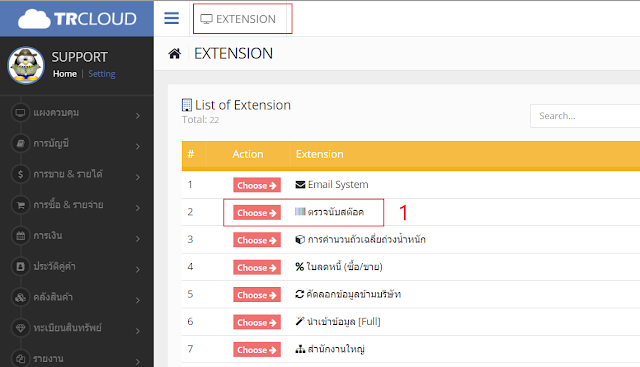ขั้นตอนการผลิตสินค้า
ส่วนที่ 1 สร้างสูตรการผลิต
1. เข้าเมนู EXTENSION ในวงกลมที่ 1 เลือกระบบการผลิตสินค้า ในวงกลมที่ 2

1. เข้าเมนู EXTENSION ในวงกลมที่ 1 เลือกระบบการผลิตสินค้า ในวงกลมที่ 2
2. หลังจากนั้น กดสร้างสูตรการผลิต ในวงกลมที่ 3 เลือก +ผลิตสินค้า ในวงกลมที่ 4

3. ใส่รายละเอียดข้อมูลแต่ละช่อง ในสี่เหลี่ยมที่ 5 เลือกสูตรในวงกลมที่ 6** ใส่รายการสินค้าที่ถูกผลิต ในสี่เหลี่ยมที่ 7
**สูตรการผลิต Backward คือ ตอนผลิตสินค้าสามารถกำหนดจำนวนสินค้าที่ถูกผลิตได้
สูตรการผลิต Forward คือ ตอนผลิตสินค้าสามารถกำหนดจำนวนวัตถุตั้งต้นได้
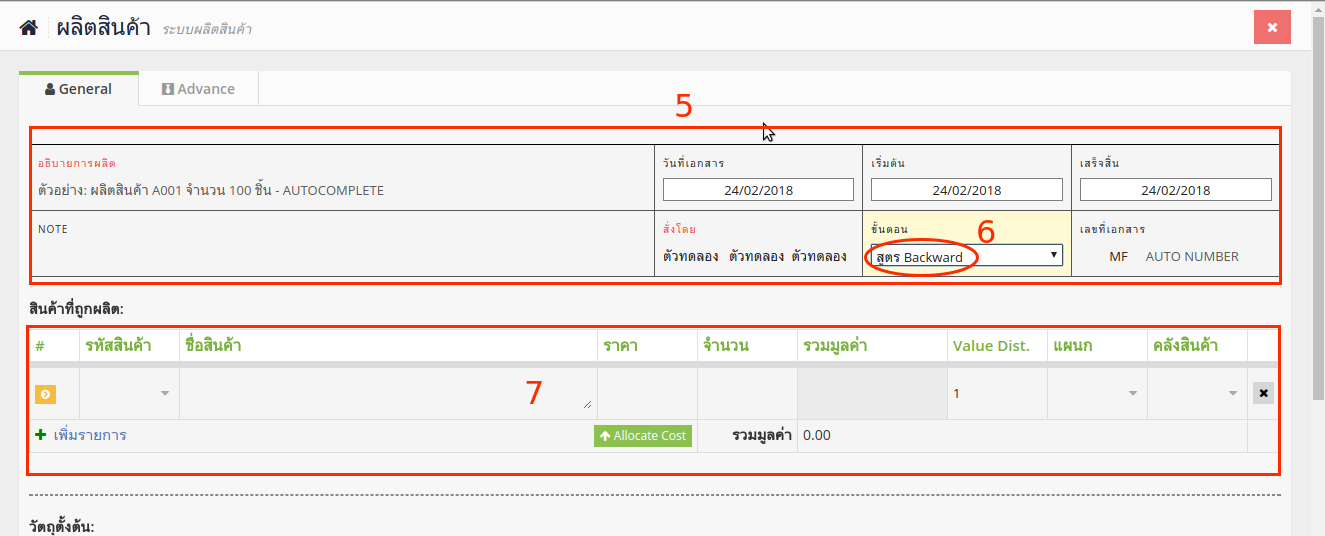
4. ใส่รายการสินค้าที่จะใช้เป็นวัตถุตั้งต้น ใส่รายละเอียดการปันส่วนค่าโสหุ้ย + ค่าแรง + อื่นๆ(ถ้ามี) ในช่องสี่เหลี่ยมที่ 8
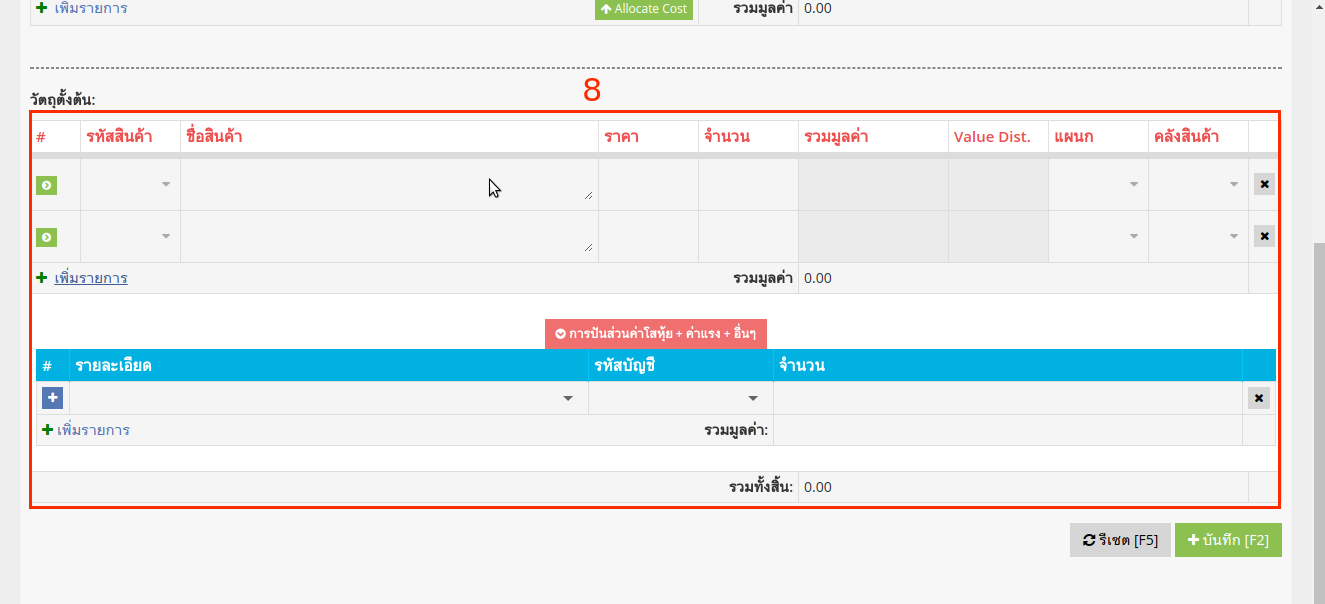
5. หลังจากที่ใส่ข้อมูลรายการสินค้าที่ถูกผลิต และวัตถุตั้งต้นเรียบร้อยแล้ว กด Allocate Cost ในวงกลมที่ 9 กดบันทึก ในวงกลมที่ 10
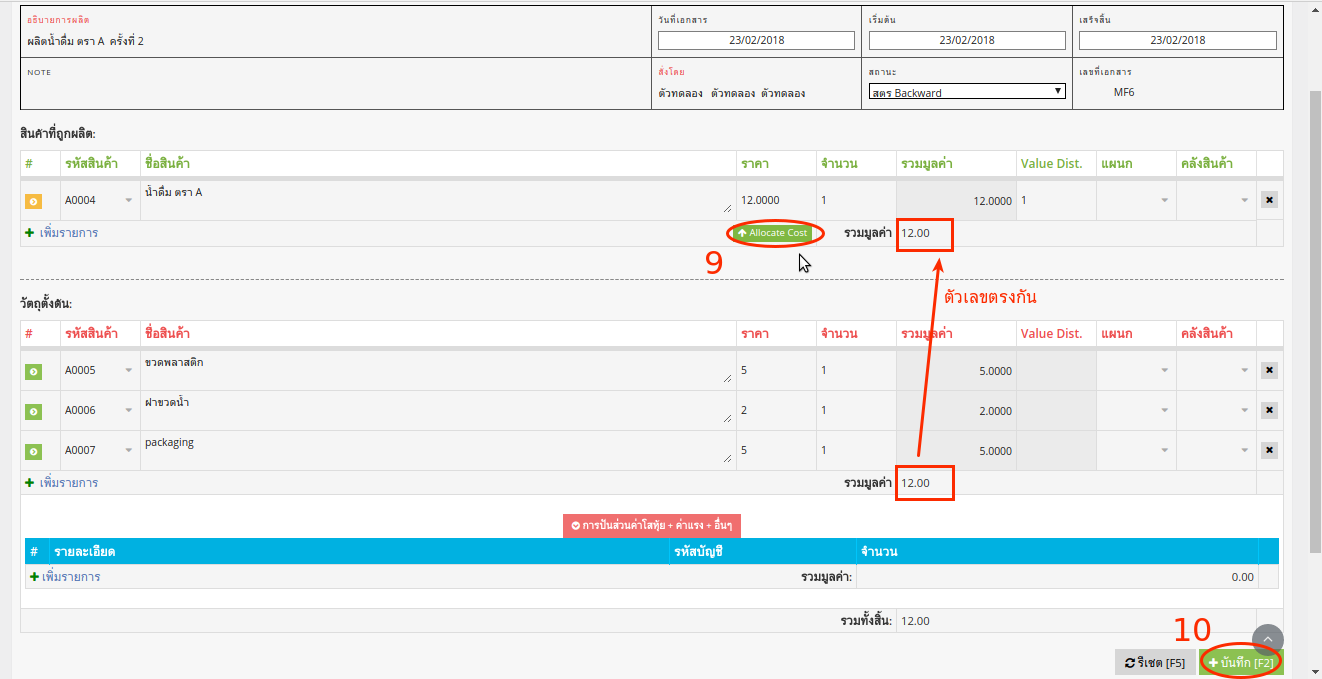 6. ยืนยันการบันทึกเอกสาร ในวงกลมที่ 11
6. ยืนยันการบันทึกเอกสาร ในวงกลมที่ 11

สูตรการผลิต Forward คือ ตอนผลิตสินค้าสามารถกำหนดจำนวนวัตถุตั้งต้นได้
4. ใส่รายการสินค้าที่จะใช้เป็นวัตถุตั้งต้น ใส่รายละเอียดการปันส่วนค่าโสหุ้ย + ค่าแรง + อื่นๆ(ถ้ามี) ในช่องสี่เหลี่ยมที่ 8
5. หลังจากที่ใส่ข้อมูลรายการสินค้าที่ถูกผลิต และวัตถุตั้งต้นเรียบร้อยแล้ว กด Allocate Cost ในวงกลมที่ 9 กดบันทึก ในวงกลมที่ 10
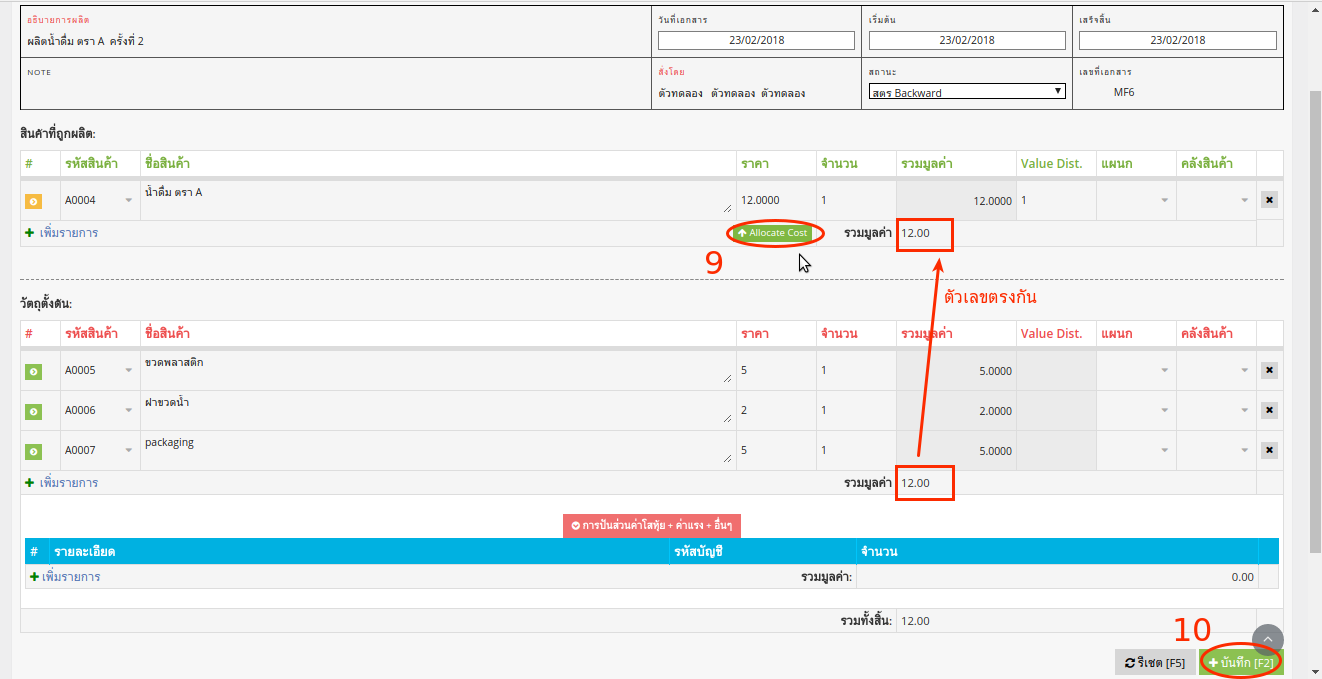
ส่วนที่ 2 เริ่มการผลิตสินค้า
1. เข้าที่เมนูเตรียมการในวงกลมที่ 12 กด +ผลิตสินค้า ในวงกลมที่ 13
2. ในช่องอธิบายการผลิต กด Space bar 2 ครั้ง จากนั้น กดเลือกสูตรที่ต้องการจะผลิต
3. ใส่จำนวนสินค้าที่ถูกผลิตในช่องที่ 15 กด Allocate Cost ในวงกลมที่ 16 หลังจากนั้น กดบันทึก ในวงกลมที่ 17
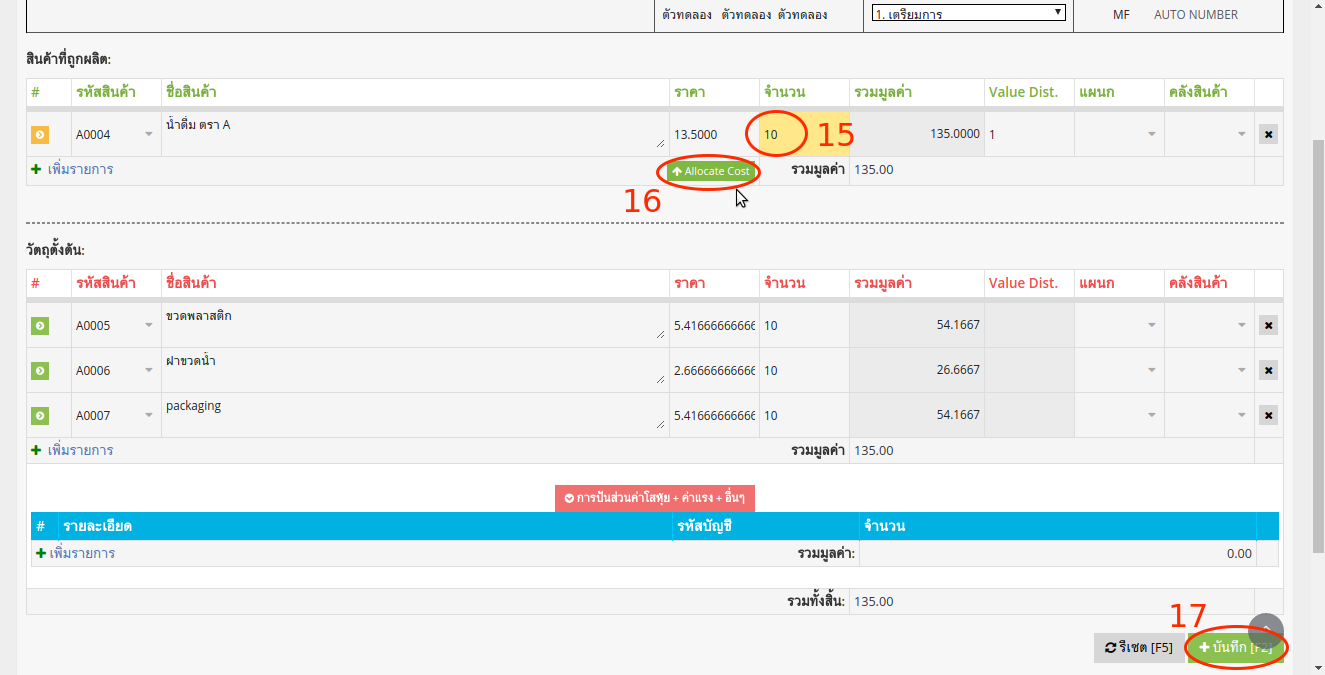
4. กดยืนยันการบันทึกเอกสาร ในวงกลมที่ 18
5. หลังจากที่บันทึกจะขึ้นสถานะเตรียมการผลิต แต่หากสินค้านั้นกำลังผลิตอยู่ หรือสินค้านั้นทำการผลิตเสร็จสิ้นแล้ว สามารถกดที่วงกลมที่ 19 เลือกแก้ไขเอกสารในวงกลมที่ 20 เพื่อเปลี่ยนสถานะสินค้านั้น
6. กดเลือกสถานะว่าสินค้าอยู่ในขั้นตอนไหน ในวงกลมที่ 21 แล้วกดบันทึก
** เตรียมการ คือ สินค้ายังปกติอยู่
กำลังผลิตอยู่ คือ วัตถุดิบออกจากคลัง
เสร็จสิ้น คือ วัตถุดิบออกจากคลัง สินค้าที่ถูกผลิต จะเข้าคลังทันที7. หลังจากนั้น เช็คในคลังสินค้าดูว่ามีสินค้าเข้าคลังหรือตัดออกจากคลัง ตามจำนวนในระบบการผลิตหรือไม่ หากครบตามจำนวน ถือว่าการผลิตครั้งนี้เสร็จสมบูรณ์ค่ะ :)